linux5+oracle10g实战精辟文档
- 格式:doc
- 大小:39.50 KB
- 文档页数:7
![RedHat_5[1].2上安装_Oracle10g部署文档](https://img.taocdn.com/s1/m/a02833b3960590c69ec37611.png)
RedHat enterprise Linux 5.2 下安装Oracle 10g详细部署文档一前言1.1 安装Oracle环境-------------------------------------------------- -------------------------------11.2 查询所需要的安装包是否完整------------------------------ --------------------------------21.3 设置参数vi/etc/sysctl.conf 末行添加以下内容----------- ---------------------------------31.4 设置vi/security/limits.conf 末行添加以下内容---------- ----------------------------------41.5 设置vi/etc/pam.d/login 末行添加以下内容--------- -----------------------------------51.6 设置vi/etc/selinux/config 末行添加以下内容--------- -----------------------------------61.7 设置vi/etc/inittab 修改以下内容----------------------- ------------------------------------71.8 设置vi/etc/sysconfig/network-scripts/ifcfg-eth0 ---- -------------------------------------8 二创建安装Oracle用户组及配置2.1 创建安装及存放文件目录------------------------- -------------------------------------------92.2 创建Oracle用户和组------------------------------- -------------------------------------------102.3 解压10201_database_liunx32.zip ---------------- --------------------------------------------112.4 设置Oracle10g 支持RedHat5的参数-------------------------------------------------------122.5 设置./bash_profile 末行添加以下内容-------- ---- ----------------------------------------13 三安装Oracle10g数据库3.1 用Oracle用户登录运行runInstaller---------------------------------------------------------143.2 安装Oracle步骤------------------------------------ --------------------------------------------15 四测试Oracle是否安装成功4.1 启动服务------------------------------------------------------------------------------------------164.2 访问数据库web页面------------------------------ --------------------------------------------174.3 启动停止数据库isqlplus----------------------------------------------------------------------18一前言在RedHat 5.4 下安装Oracle10g1.1安装Oracle环境1.2安装所需要的软件包# 从RHEL_5.4 x86_64 DVD 光盘cd /media/RHEL_5.4 x86_64 DVD/Serverrpm -Uvh setarch-2.0-1.1.x86_64.rpmrpm -Uvh make-3.81-3.el5.x86_64.rpmrpm -Uvh glibc-2.5-42.x86_64.rpmrpm -Uvh libaio-0.3.106-3.2.x86_64.rpmrpm -Uvh compat-libstdc++-33-3.2.3-61.x86_64.rpmrpm -Uvh compat-gcc-34-3.4.6-4.x86_64.rpmrpm -Uvh compat-gcc-34-c++-3.4.6-4.x86_64.rpmrpm -Uvh gcc-4.1.2-46.el5.x86_64.rpmrpm -Uvh libXp-1.0.0-8.1.el5.i386.rpmrpm -Uvh libXp-1.0.0-8.1.el5.x86_64.rpmrpm -Uvh openmotif-2.3.1-2.el5.x86_64.rpmrpm -Uvh compat-db-4.2.52-5.1.x86_64.rpmrpm -Uvh glibc-devel-2.5-42.i386.rpmrpm -Uvh setarch-2.0-1.1.*rpm -Uvh make-3.81-3.el5.*rpm -Uvh glibc-2.5-42.*rpm -Uvh libaio-0.3.106-3.2.*rpm -Uvh compat-libstdc++-33-3.2.3-61.*rpm -Uvh compat-gcc-34-3.4.6-4.*rpm -Uvh compat-gcc-34-c++-3.4.6-4.*rpm -Uvh gcc-4.1.2-46.el5.*rpm -Uvh libXp-1.0.0-8.1.el5.*rpm -Uvh libXp-1.0.0-8.1.el5.*rpm -Uvh openmotif-2.3.1-2.el5.*rpm -Uvh compat-db-4.2.52-5.1.*rpm -Uvh glibc-devel-2.5-42.*安装过程中有的需要安装其他的依赖包,可以看提示安装依赖包在安装所需要的软件包,安装不成功的,可以多尝试几次,这些包一定要全部安装上才可以进行下一步。

Red Hat Linux5.5 下安装oracle10g详解(图)安装分两个步骤:1. 配置linux下的oracle安装环境;2. 安装oracle10g环境:系统:windowXP--虚拟机--Red Hat Enterprise Linux Server release 5.5 (Tikanga); 数据库:Oracle Database10g Release 2 (10.2.0.1)注:命令严格区分大小写一、Linux下配置oracle的安装环境1. 安装必须的软件包首先,要安装oracle,linux下面需要一系列的软件包的支持,所以需要确保linux下面已经装了需要的软件包。
例如:libXp-1.0.0-8.1.el5.i386.rpm,如果没有这个包,那么在安装的时候会提示错误。
连接到root用户:1. 直接以root用户登录。
2. 命令:su root,输入密码即可。
这些必须的软件包可以从linux系统盘里面找到。
确保cdrom里面有linux 的系统盘,然后使用命令:mount /dev/cdrom /mnt/cdrom将光驱的内容挂载到/mnt/cdrom路径下面。
注:如果/mnt/cdrom目录不存在,使用mkdir /mnt/cdrom命令创建。
进入到/mnt/cdrom/Server:cd /mnt/cdrom/Server执行如下命令:rpm -ivh setarch-2*rpm -ivh make-3*rpm -ivh glibc-2*rpm -ivh libaio-0*rpm -ivh compat-libstdc++-33-3*rpm -ivh compat-gcc-34-3*rpm -ivh compat-gcc-34-c++-3*rpm -ivh gcc-4*rpm -ivh libXp-1*rpm -ivh openmotif-2*rpm -ivh compat-db-4*注:系统盘可能不止一个,如果又多个需要分批次加载。


VMWare7.0环境linux5.4安装oracle10G单实例.doc注:本文档所涉及的软件仅供个人学习研究使用,请勿应用于商业环境。
如需应用请购买相应正版lisence或软件。
1. 运行环境 (3)1.1 硬件安装环境 (3)1.2 相关软件 (3)2. 安装Vmware 7.0 (4)2.1 软件 (4)2.2 图解安装过程 (4)2.2.1 欢迎界面 (4)2.2.2 安装方式 (4)2.2.3 选择安装目录 (5)2.2.4 快捷方式 (5)2.2.5 准备安装了 (5)2.2.6 安装完成,重启PC (6)2.2.7 打汉化补丁 (6)2.2.8 注册 (8)3. 安装Linux (9)3.1 运行VMWare (9)3.2 新建虚拟机,并安装Red Hat Linux5.4操作系统。
(9)3.2.1 欢迎 (9)3.2.2 安装操作系统(Red Hat Linux 5.4) (10)3.2.3 创建Linux一个用户。
(11)3.2.4 虚拟机名称和包位置 (11)3.2.5 定义虚拟机磁盘大小 (12)3.2.6 定制显示分辨率。
(12)3.2.7 选一个自己觉得合适的吧 (13)3.2.8 完成配置。
(13)3.2.9 安装完成。
(14)3.3 确认Linux核心参数。
(14)3.3.1 内核版本 (14)3.3.2 CPU (14)3.3.3 内存 (15)3.3.4 Swap交换区 (15)3.3.5 确认存储 (15)3.3.6 Linux主机名 (15)3.3.7 网络 (15)3.3.8 确认Linux版本 (15)3.3.9 确认操作系统位数 (16)3.4 可选步骤:修改主机名。
(16)4. 安装oracle 10G (17)4.1 修改Linux参数 (17)4.1.1 修改/etc/sysctl.conf,核心参数 (17)4.1.2 修改/etc/security/limits.conf,可选 (18)4.1.3 修改/etc/pam.d/login,可选 (18)4.1.4 修改/etc/profile,可选 (18)4.2 安装Linux软件包 (18)4.2.1 确认所需的软件包 (18)4.2.2 安装gcc软件包 (21)4.2.3 安装openmotif软件包 (21)4.2.4 再次检查包安装,ok! (21)4.2.5 检查其它包安装情况 (21)4.2.6 安装其它包。
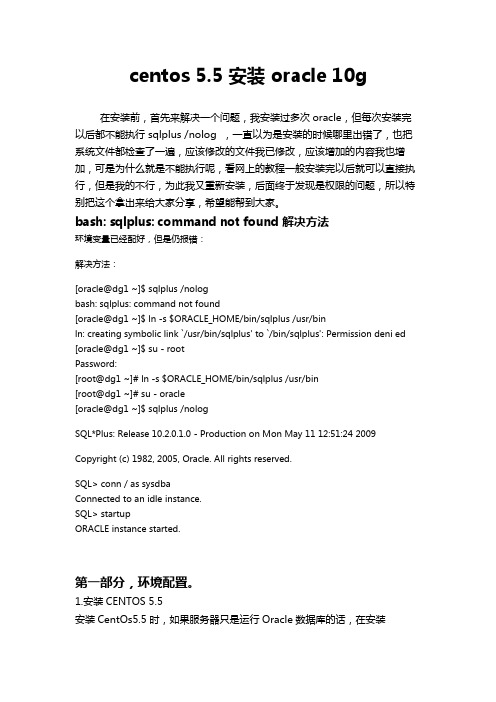
centos 5.5 安装 oracle 10g在安装前,首先来解决一个问题,我安装过多次oracle,但每次安装完以后都不能执行 sqlplus /nolog ,一直以为是安装的时候哪里出错了,也把系统文件都检查了一遍,应该修改的文件我已修改,应该增加的内容我也增加,可是为什么就是不能执行呢,看网上的教程一般安装完以后就可以直接执行,但是我的不行,为此我又重新安装,后面终于发现是权限的问题,所以特别把这个拿出来给大家分享,希望能帮到大家。
bash: sqlplus: command not found 解决方法环境变量已经配好,但是仍报错:解决方法:[oracle@dg1 ~]$ sqlplus /nologbash: sqlplus: command not found[oracle@dg1 ~]$ ln -s $ORACLE_HOME/bin/sqlplus /usr/binln: creating symbolic link `/usr/bin/sqlplus' to `/bin/sqlplus': Permission deni ed [oracle@dg1 ~]$ su - rootPassword:[root@dg1 ~]# ln -s $ORACLE_HOME/bin/sqlplus /usr/bin[root@dg1 ~]# su - oracle[oracle@dg1 ~]$ sqlplus /nologSQL*Plus: Release 10.2.0.1.0 - Production on Mon May 11 12:51:24 2009Copyright (c) 1982, 2005, Oracle. All rights reserved.SQL> conn / as sysdbaConnected to an idle instance.SQL> startupORACLE instance started.第一部分,环境配置。
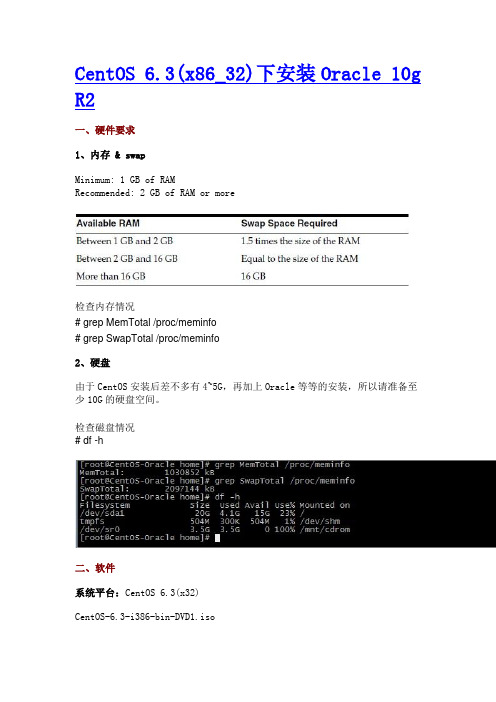
CentOS 6.3(x86_32)下安装Oracle 10g R2一、硬件要求1、内存 & swapMinimum: 1 GB of RAMRecommended: 2 GB of RAM or more检查内存情况# grep MemTotal /proc/meminfo# grep SwapTotal /proc/meminfo2、硬盘由于CentOS安装后差不多有4~5G,再加上Oracle等等的安装,所以请准备至少10G的硬盘空间。
检查磁盘情况# df -h二、软件系统平台:CentOS 6.3(x32)CentOS-6.3-i386-bin-DVD1.isoOracle版本:Oracle 10g R210201_database_linux32.zip三、系统安装注意系统安装时一定要安装桌面模式,否则无法安装oracle,另外请勿开启SELinux,oracle官方不建议使用SELinux,CentOS 的防火墙也请暂时关闭,减少安装时的困扰。
为防止Oracle安装过程中出现乱码,建议使用英文作为系统语言,进行Oracle的安装工作。
本文中所描述的系统命令,未经特殊标示,均为“#”代表root权限,“$”代表oracle权限。
四、安装Oracle前的系统准备工作首先,请先以root账号登入作一些前置设定作业。
1、关闭防火墙、禁用SELinux# setup# vi /etc/selinux/config修改SELINUX=disabled,然后重启。
如果不想重启系统,使用命令setenforce 02、安装依赖包Oracle官方文档要求的安装包:查看Oracle相关包是否已经安装:用yum方式安装所需的包:# yum -y install binutils compat-libstdc++-33 compat-libstdc++-33.i686 elfutils-libelf elfutils-libelf-devel gcc gcc-c++ glibc glibc.i686 glibc-common glibc-devel glibc-devel.i686 glibc-headers ksh libaio libaio.i686 libaio-devel libaio-devel.i686 libgcc libgcc.i686 libstdc++ libstdc++.i686 libstdc++-devel make sysstat最后还需要安装libXp这个Library,这个一定要安装,否则安装Oracle时会出现java Exception。
oracle10gdgLinux redhat5.5+oracle10g(32bit)dataguardOracle高级应用博大精深,此文档只为个人实验的文档。
其中借鉴了不少网络文档。
三思笔记内容为主要的参考文档。
部署及配置1,系统环境说明:操作系统linux redhat5.5(bit32)Red Hat Enterprise Linux Server release 5.5 (Tikanga) 数据库版本Oracle Database 10g Enterprise Edition Release 10.2.0.1.0(注:数据库版本必须要求是企业版,标准版不支持dataguard) 主库:ip192.168.88.61备库:ip192.168.88.622,准备工作安装操作系统,并在主库上安装oracle产品及数据库。
配置安装数据库的相关参数.bash_profileOracle_sid=txdb其他参数配置不一一列出。
备库只安装oracle产品且配置好数据库参数Oracle_sid=txdb其他参数配置不一一列出。
Oracle_sid建议主备库都一致,且主备库oracle产品及数据库安装目录建议都一致。
3,主库配置主库配置1)listen.ora文件SID_LIST_LISTENER =(SID_LIST =(SID_DESC =(GLOBAL_DBNAME = txdb)(ORACLE_HOME =/u01/app/oracle/product/10.2.0/db_1)(SID_NAME = txdb)))LISTENER =(DESCRIPTION_LIST =(DESCRIPTION =(ADDRESS = (PROTOCOL = TCP)(HOST = 192.168.88.61)(PORT = 1521))))#由于主备库的sid名相同,最好将GLOBAL_DBNAME设置不同,区分server_name 配置Tnsname.ora保证tnsping能通2)启动数据库到mount状态startup mount;查看数据库是否是archive状态archive log listalter database archivelog;改变数据库为归档模式(如2已经是archive就不需要执行该步骤)alter database open;打开数据库3)alter database force logging;改变数据库为强制写日志模式4)添加备用联机日志文件,这里要保证备用日志文件大小与联机日志相同,且个数比联机日志多一组。
中标麒麟linuxV5安装oracle10g中标麒麟linux V5安装oracle 10g一、设置正确的内核参数Kernel Parameter将以下参数设置加入到/etc/sysctl.conf末尾中,这样每次操作系统启动时,便会自动设置这些内核参数,而不需要每次都人工设置。
#vim /etc/sysctl.conf在文件末尾添加如下参数:保存后执行sysctl –p使/etc/sysctl.conf设置值生效。
二、设置系统资源限制假设未来由oracle这个系统用户安装Oracle Database 10g,则系统管理员需要将以下参数添加到/etc/security/limits.conf中。
#vim /etc/security/limits.conf在文件末尾添加如下参数:接着,设置/etc/pam.d/login,启动系统资源限制#vim /etc/pam.d/login在文件末尾添加如下参数:最后,为了能让用户oracle在每次登录操作系统后,都会自动设置其最大可启动进程数与最多可开户文件数:# vim /etc/profile在文件末尾添加如下参数:三、创建用户组与用户账户# groupadd oinstall# groupadd dba# groupadd oper# useradd -g oinstall -G dba,oper oracle#passwd oracle四、设置用户环境变量#vim /home/oracle/.bash_profile在文件末尾添加如下参数:五、设置安装路径# mkdir -p -m 775 /u01/app# chown -R oracle:oinstall /u01/app六、安装Oracle Database 10g以oracle 身份登录,SecureCRTl软件中用sftp,或xmodem将安装文件上传到oracle的目录,并解压到一个目录,比如“/home/oracle/10g_db/”。
ORACLE 10.2.0.5 RAC FOR RedHat Linux AS5 (X86)实施手册目录1文档摘要 (4)2具体步骤 (4)2.1硬件环境描述 (4)2.1.1 硬件环境描述 (4)2.2前期准备 (5)2.2.1 准备ORACLE的安装配置文件 (5)2.2.2 Ocfs2集群文件系统使用的软件需要匹配内核信息 (6)2.2.3 准备OCFS2的安装软件 (6)2.3RAC系统相关规划 (6)2.3.1 操作系统安装规划 (6)2.3.2 节点1、节点2上ORACLE安装规划、注册表规划(OCR)、表决磁盘规划(VOTING DISK) (7)3根据规划安装操作系统,并配置时钟同步 (8)3.1在节点1安装操作系统 (8)3.2在节点2安装操作系统 (8)3.3安装其他驱动 (8)3.4配置时钟同步 (9)4 ORACLE RAC安装环境检查与准备 (10)5 OCFS2的安装与检查 (17)5.1下载相应的OCFS2版本 (17)5.2创建OCFS2配置文件。
(17)5.3配置O2CB驱动程序。
(18)5.4格式化文件系统。
(20)5.5挂载文件系统。
(21)5.6创建O RACLE 集群件目录。
(22)6安装CLUSTERWARE与ORACLE数据库系统 (22)7 DBCA创建数据库 (49)7.1检查数据库群集服务状态 (56)8配置客户端 (57)9测试RAC (58)10集群基本命令 (60)11启用归档 (61)11.1启用归档步骤 (61)11.1.1 设置归档路径 (61)11.1.2 关闭两个实例,启动实例,更改数据库为归档模式 (62)11.1.3 启动另外一个节点,完成归档模式的变更过程 (63)1 文档摘要本文档主要讲述在Red Hat Linux As 4、5上安装oracle 10G(10.2.0.5) Real Application Clusters(RAC)的安装步骤与方法,本手册所讲述的内容已经成功实施过,并在健康运行。
在Oracle VirtualBox安装Oracle 10g For Linux 1、开始安装,点击新建按钮创建一个新的虚拟机2、我们按照如下提示一步一安装3、执行虚拟机的名称及操作系统类型4、为虚拟机分配内存,可最大为物理机器内存的总额,但不建议这么做,一般分配512M-1G 即可。
5、创建虚拟机用的硬盘,因为我们是新建立的机器,我们选择创建新的虚拟硬盘,记住,Boot Hard Disk 一定要勾选上。
6、点下一步就可以7、选择虚拟硬盘的类型,在这里我们动态扩展。
动态扩展:虚拟机系统用多少,只占用我们本地硬盘多少的空间,比固定大小会更省空间,固定大小:是我们在创建硬盘时候指定的大小和在本地磁盘生成相同大小的一个磁盘文件。
8、指定虚拟硬盘存放路径及硬盘大小。
9、虚拟磁盘创建完成10、这里是告诉你虚拟电脑即将创建完成,并有详细的信息。
11、至此虚拟电脑已经创建完成:12、指定安装介质,是通过ISO还是通过光驱。
13、已经指定好了。
14、再次确认检查,看有没有什么问题。
15、启动虚拟机,这里告诉你键盘鼠标进入到虚拟机里面去了按住右边的ctrl就可以出来了。
16、安装的第一个界面,多美啊….太快了,导致我截这个图,重启了N遍,美丽的东西总是一瞬间。
17、启动系统安装的第一个界面,这里面有五个选项:[F1-Main][F2-Options][F3-general][F4-Kernel][F5-Rescue]18、问你是否要检查CD,如果自己认为没有问安题的话,就不要去检查了,直接skip跳过检查花的时间会比较长。
19、正式启动开始安装18、选择操作系统语言,这里我选择英文19、选择键盘类型20、这里提示硬盘是一个未初始化的硬盘了,分区需要对其进行初始化,问你是否同意,选择YES。
21、磁盘划分,这里有三个选项,在这里我们选择自定义create custom layout,点击下一步。
22、手动创建了如下几个盘,创建好了之后点击Next:/dev/sda1 /boot ext3 196M 用于启动分区/dev/sda2 /oradata ext3 6102M 用于存放oracle数据和归档信息/dev/sda3 /orasoft ext3 5122M 用于存放oracle安装软件及oracle家目录/dev/sda4 extended 是扩展分区/dev/sda5 swap 2027M 是交换分区,用来做内存和磁盘间数据的交换。
数据库Oracle10.2.0.1.0版本在Linux RadHat Enterprise5安装的文档1前言:看过很多很多文档,有些文档格式难看,有些则是图形不够全面。
本人比较喜欢一些格式整齐,全面的图形界面,文字又比较让人觉的轻松的文档。
本文档的目的是让不接触Oracle 的人能够顺利的安装上Oracle服务器。
安装时在网上参考了很多文档,在此表示感谢!1.1 安装Oracle的环境? /home/mzl/目录:下载的10201_database_linux32.zip放在该目录? /u01/app/oracle/目录:为Oracle安装的ORACLE_BASE2 安装前的准备配置安装Oracle前的准备很重要,如果没有准备好,导致多次安装数据库不成功。
2.1 查询所需安装包是否完整进入系统,用root用户,终端命令:# rpm -q gcc make binutils openmotif setarch compat-db compat-gcc compat-gcc-c++ compat-libstdc++ compat-libstdc++-devel缺少的都需要安装相关的软件包,RHEL5一共有5张光盘,这些软件都在那些光盘呢,请参考下面:安装下面的包:# 从RedHat AS5 光盘1cd /media/cdrom/Serverrpm -Uvh setarch-2*rpm -Uvh make-3*rpm -Uvh glibc-2*rpm -Uvh libaio-0*cd /eject# 从RedHat AS5 光盘2cd /media/cdrom/Serverrpm -Uvh compat-libstdc++-33-3*rpm -Uvh compat-gcc-34-3*rpm -Uvh compat-gcc-34-c++-3*rpm -Uvh gcc-4*rpm -Uvh libXp-1*cd /eject# 从RedHat AS5 光盘3cd /media/cdrom/Serverrpm -Uvh openmotif-2*rpm -Uvh compat-db-4*cd /eject然后在检查需要的软件包都安装成功。
2.2 检查安装Oracle的硬件要求内存,交换区,硬盘空间等。
我装的是双系统,先装了WindowsXP,在装RHEL5时怎么也创建不了交换区,内存和硬盘都满足了要求,交换区暂时不用理会,后面安装好系统可以创建。
内存最好1G以上,硬盘空间最好5G以上。
2.3 OS参数要求vi /etc/sysctl.conf , 在行末添加以下内容#use for oraclekernel.shmall = 2097152kernel.shmmax = 2147483648kernel.shmmni = 4096kernel.sem = 250 32000 100 128fs.file-max = 65536net.ipv4.ip_local_port_range = 1024 65000net.core.rmem_default=262144net.core.rmem_max=262144net.core.wmem_default=262144net.core.wmem_max=262144再运行sysctl -p应用以上参数2.4 vi /etc/security/limits.conf 行末添加以下内容#use for oracle* soft nproc 2047* hard nproc 16384* soft nofile 1024* hard nofile 655362.5 vi /etc/pam.d/login 行末添加以下内容session required pam_limits.so2.6 vi /etc/selinux/config 确保以下内容SELINUX=disabled关闭SELIINUX到此准备安装Oracle的相关参数告一段落。
3 创建安装Oracle的用户、组及配置3.1 解压10201_database_linux32.zip我把10201_database_linux32.zip放在了/home/mzl下终端命令:Chmod –R 777 home (让oracle可以有权限执行安装文件)unzip 10201_database_linux32.zip3.2 创建安装Oracle的用户及所属组#groupadd oinstall#groupadd dba#useradd -m -g oinstall -G dba oracle#id oracle为Oracle用户设置密码:#passwd oracle3.3 创建安装目录mkdir -p /u01/app/oracle# chown -R oracle.oinstall /u01/app/oracle# chmod -R 775 /u01/app/oracle3.4 设置oracle用户的.bash_profile在改文件的末行加上#Oracle Settings下的内容,# Oracle SettingsTMP=/tmp; export TMPTMPDIR=$TMP; export TMPDIRORACLE_BASE=/u01/app/oracle; export ORACLE_BASEORACLE_HOME=$ORACLE_BASE/product/10.2.0/db_1; export ORACLE_HOMEORACLE_SID=orcl; export ORACLE_SIDORACLE_TERM=xterm; export ORACLE_TERMPATH=/usr/sbin:$PATH; export PATHPATH=$ORACLE_HOME/bin:$PATH; export PATHLD_LIBRARY_PATH=$ORACLE_HOME/lib:/lib:/usr/lib; export LD_LIBRARY_PATH CLASSPATH=$ORACLE_HOME/JRE:$ORACLE_HOME/jlib:$ORACLE_HOME/rdbms/jlib; export CLASSPATHif [ $USER = "oracle" ]; thenif [ $SHELL = "/bin/ksh" ]; thenulimit -p 16384ulimit -n 65536elseulimit -u 16384 -n 65536fifi3.5 设置主机名和ipVi /etc/hosts内容:192.168.130.189 dbserver保存后在终端运行命令:#hostname是否主机名变成了,如果没有改变则要运行以下命令#service network restart3.6 设置Oracle10g支持RHEL5的参数因为在官方的Oracle10g是不支持RHEL5的,所以需要改变相关的参数,不然在Oracle10g 安装前不能通过检测!网上有两种更改的方法:(本人按照第一种方法安装成功,第二种安装不能成功)第一种:所以要修改版本说明,编辑文件 /etc/redhat-release 把Red Hat Enterprise Linux Server release 5 (Tikanga) 改成版本4:redhat-4第二种:更改10201_database_linux32.zip解压后的/database/install/oraparam.ini文件。
本人比较倾向于第一种,因为这种修改,在Oracle安装时第一次检测可以通过,但安装到一般时,再次检测无法通过,导致安装不成功!(个人观点)### #[Certified Versions]Linux=redhat-3,SuSE-9,redhat-4,redhat-5,UnitedLinux-1.0,asianux-1,asianux-2]再添加[Linux-redhat-5.0-optional]TEMP_SPACE=80SWAP_SPACE=150MIN_DISPLAY_COLORS=256上面的准备,都是为了能够成功安装,下面就可以运行oracle的安装文件了。
4 安装Oracle4.1 用oracle用户运行runInstaller文件不能用root用户安装Oracle数据库,在root用户下,新建一个终端,然后切换到oracle 用户来安装,也不行!这样则会出现下图的错误信息:所以需要注销到oracle用户下,或者是重起机器用oracle用户登陆。
执行命令:切换到运行文件的目录:#cd /home/mzl/database# export DISPLAY= "192.168.130.189:0.0 "# export LC_CTYPE=C.iso88591 (设置字符码,如果字符不一样,则会出现乱码)#./runInstanller然后出现最受欢迎的界面:NextNext在这里所有的验证都通过了! (两行*号之间的大家不用看,如果检测不通过,则可以参考) ************************************************************************* 插一段话,如果没有出现上面的界面,最好重新检查还缺少什么东西。
如果出现下面的界面,就先停止安装。
在这里有2个警告,4个要求没有通过。
我们看看都什么警告和要求:Checking operating system requirements ...Expected result: One of redhat-3,redhat-4,SuSE-9,asianux-1,asianux-2Actual Result: redhat-Red Hat Enterprise Linux Server release 5 (Tikanga)Check complete. The overall result of this check is: Failed <<<<Problem: Oracle Database 10g is not certified on the current operating system. Recommendation: Make sure you are installing the software on the correct platform. 这里说不支持RHEL5系统,如果按照上面的第二种则会出现,按照第一种方式修改则通过检测Checking operating system package requirements ...Check complete. The overall result of this check is: Not executed <<<<OUI-18001: The operating system 'Linux Version redhat-Red Hat Enterprise Linux Server release 5 (Tikanga)' is not supported.Recommendation: Install the required packages before continuing with the installation.这里说不支持RHEL5系统,如果按照上面的第二种则会出现,按照第一种方式修改则通过检测Checking kernel parametersCheck complete. The overall result of this check is: Not executed <<<<OUI-18001: The operating system 'Linux Version redhat-Red Hat Enterprise Linux Server release 5 (Tikanga)' is not supported.Recommendation: Perform operating system specific instructions to update the kernel parameters.这里说不支持RHEL5系统,如果按照上面的第二种则会出现,按照第一种方式修改则通过检测Checking Recommended glibc versionCheck complete. The overall result of this check is: Not executed <<<<OUI-18001: The operating system 'Linux Version redhat-Red Hat Enterprise Linux Server release 5 (Tikanga)' is not supported.Recommendation: You may actually have installed packages which have obsoleted these, in which case you can successfully continue with the install. If you have not, it is recommended that you do not continue. Refer to the readme to find out how to get the missing packages.这里说不支持RHEL5系统,如果按照上面的第二种则会出现,按照第一种方式修改则通过检测Checking available swap space requirements ...Expected result: 1416MBActual Result: 0MBCheck complete. The overall result of this check is: Failed <<<<Problem: The system does not have the required swap space.Recommendation: Make more swap space available to perform the install.这里是交换空间要求为1416MB,而我的系统为0,现在我把它改为1800MB.执行图形中的命令即可。